Máy tính của bạn gặp vấn đề. Bạn cần khắc phục gấp để làm việc nhưng không có thợ sửa. Bạn lo lắng không biết nên làm gì vào lúc đó. Hãy bình tĩnh, chúng tôi sẽ mách bạn cách sử dụng TeamViewer . Phần mềm này sẽ giải nguy tức thì cho bạn. Để hiểu rõ hơn về công dụng cũng như Mách bạn cách sử dụng TeamViewer hiệu quả, bạn hãy cùng chúng tôi tìm hiểu nhé!
Teamviewer còn được gọi là phần mềm truy cập máy tính từ xa hay phần mềm chia sẻ màn hình. Với phần mềm này, bạn sẽ dễ dàng hướng dẫn và hỗ trợ thao tác trên máy tính của người khác hoặc ngược lại. Vì những tiện ích đó, hiện nay, teamviewer được rất nhiều người sử dụng và nhất là trong các công ty hoặc doanh nghiệp lớn. Tuy nhiên, không phải ai cũng có thế sử dụng teamviewer hiệu quả. Để sử dụng thành thạo và nhanh chóng, trước hết chúng ta hãy cùng tìm hiểu xem teamviewer là gì nhé!
Teamviewer là gì?
Ngày nay, cuộc cách mạng công nghiệp 4.0 bùng nổ trên toàn cầu đã tạo động lực cho con người nghiên cứu ra những sản phẩm tiện ích hơn. Và trong số đó, không thể không nhắc đến teamviewer. Teamviewer được thành lập tại Goppingen, Đức vào năm 2005. Và được phân phối bởi Công ty Teamviewer GmbH. Năm 2018, teamviewer có các trụ sở đại diện tại Úc và Mỹ.

Hiện nay có rất nhiều cách định nghĩa khác nhau về teamviewer. Tuy nhiên, bạn có thể hiểu, teamviewer là phần mềm dùng để điều khiển từ xa từ máy tính này sang máy tính khác, chia sẻ màn hình, chơi game trực tuyến, hội thảo trên web và truyền tập tin giữa các máy tính. Teamviewer hiện có sẵn cho Microsoft Windows, macOS, Linux, Chrome OS, iOS, Android, Windows RT, Windows Phone 8 và hệ điều hành BlackBerry. Bạn, cũng có thể truy cập máy chạy teamviewer với trình duyệt web.
Teamviewer có nhiều tính năng vượt bậc như đa nền tảng, không cấu hình, tương thích tối đa, quốc tế, truyền tập tin, trò chuyện, ghi lại phiên, điều khiển từ xa… Nhờ những tính năng này, teamviewer trở thành công cụ đắc lực cho rất nhiều người. Trong đó, nhân viên văn phòng là đối tượng sử dụng nhiều hơn cả.
Có thể nói, teamviewer ra đời như là một giải pháp cứu cánh cho những người không giỏi về công nghệ thông tin. Với các lỗi nhỏ về phần mềm, chỉ cần kết nối với một máy tính khác, bạn đã có thể giải quyết được rắc rối mà không phải mất nhiêu thời gian mang đến tiệm hoặc chờ người tới sửa.
Bên cạnh đó, nó tạo nên sự kết nối giữa người với người. Qua đó, thông tin được chia sẻ một cách nhanh chóng, tiện lợi hơn. Và hơn hết, teamviewer rất dễ sử dụng. Chỉ cần một vài thao tác, bạn đã có thể trải nghiệm những lợi ích mà phần mềm này mang lại.
Các tính năng của teamviewer
Teamviewer là một trong những phần mềm được nhiều người ưa chuộng. Bởi những tiện ích mà nó mang lại. Tuy nhiên ít ai biết rằng, ngoài điều khiển từ xa, teamviewer còn sở hữu nhiều tính năng khác nổi trội không kém.
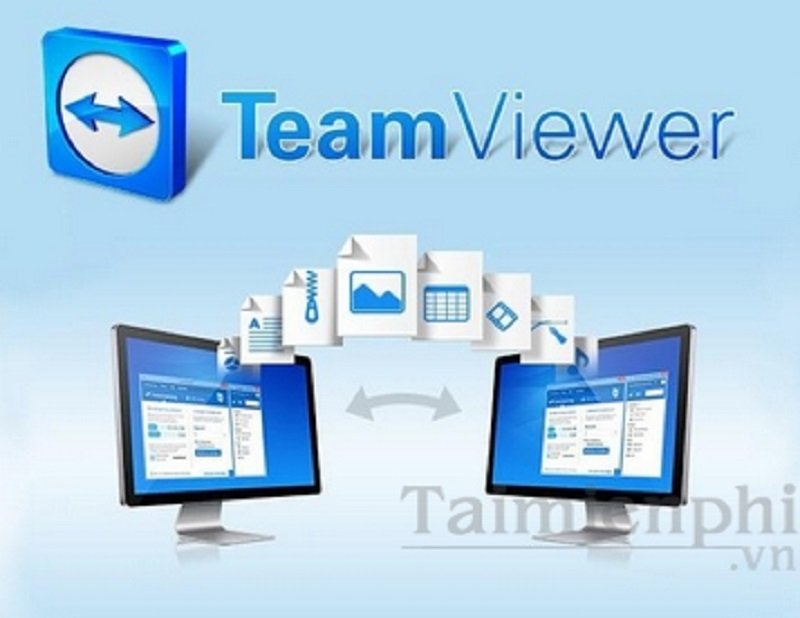
Nếu công việc của bạn di chuyển nhiều hoặc bạn đi công tác mà quên mang tài liệu, hãy cài đặt teamviewer cho máy tính của mình ngay bây giờ nhé! Bởi, phần mềm này có khả năng in ấn từ xa đấy. Bạn chỉ cần cài đặt trình điều khiển in ấn trên cả hai máy tình bằng thao tác: Extras > Remote Printing > Continue. Sau đó, chọn tập tin cần in, nhấn Ctrl + P là xong.
Ghi lại phiên làm việc cũng là một trong những tính năng tuyệt vời của teamviewer. Phần mềm này sẽ giúp bạn ghi lại màn hình để tạo một bài hướng dẫn hoặc xem lại vào những lần sau. Bạn có thể sử dụng Auto Record Session để ghi lại phiên làm việc.
Tính năng kế tiếp là truyền dữ liệu. Teamviewer cho phép bạn chia sẻ dữ liệu nhanh chóng với máy tính đã kết nối. Hãy sử dụng lệnh File Transfer để quá trình truyền dữ liệu được thực hiện dễ dàng hơn nhé!
Bên cạnh những tính năng cơ bản trên, teamviewer còn thu hút người dùng qua các tiện ích khác như Wake-on-LAN, kích hoạt tính năng xác thực 2 lớp,…
Để có thể trải nghiệm hết công dụng của teamviewer, bạn hãy trang bị cho máy tính của mình phần mềm này. Bạn sẽ thấy teamviewer đóng vai trò vô cùng quan trọng. Bởi, thông qua nó, bạn sẽ làm việc hiệu quả hơn.
Cách sử dụng teamviewer
Cách sử dụng teamviewer khá đơn giản. Bạn chỉ cần xem qua một vài lần là có thể thực hiện thành thạo ngay. Hãy làm theo các bước sau đây:
Cài đặt teamviewer
Để cài đặt teamviewer, đầu tiên, các bạn phải tải phần mềm này về máy tính. Có rất nhiều trang website cho phép bạn download miễn phí, bạn có thể tham khảo qua bạn bè hoặc người trong ngành để chọn trang uy tín. Lời khuyên là bạn nên tải phiên bản mới nhất của phần mềm. Tuy nhiên, bạn sẽ không thể điều chỉnh hoặc trợ giúp khi sử dụng phiên bản cao hơn phiên bản mà đối phương dùng.
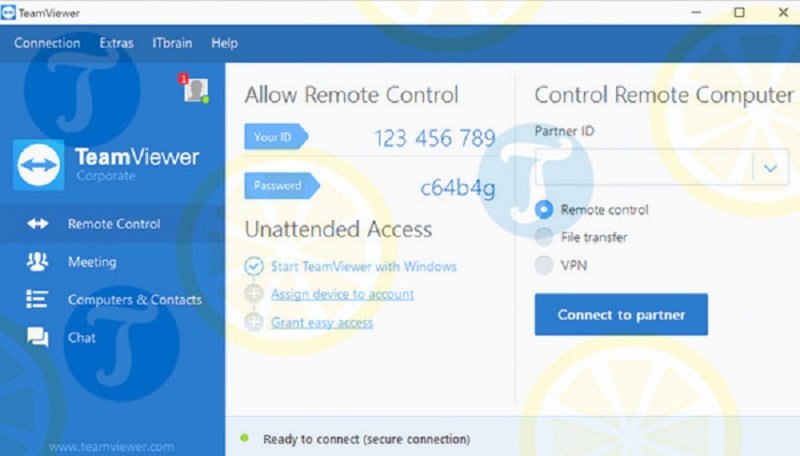
Nếu có thể, trước khi kết nối với máy tính khác, bạn hãy trao đổi với họ về phiên bản teamviewer. Việc làm này giúp quá trình kết nối được thuận lợi và không bị gián đoạn. Hiện nay, teamviewer có rất nhiều phiên bản mới. Bạn có thể cài teamviewer 12 cho máy tính của mình.
Sau khi tải phần mềm, bạn chạy file TeamViewer_Setup_vi.exe. Bạn chọn Run nếu chỉ sử dụng 1 lần. Nếu sử dụng thường xuyên thì chọn install như hình bên dưới.
Sau khi cài đặt xong teamviewer, sẽ xuất hiện cửa sổ như hình bên dưới.
Bạn thấy đấy, quá trình cài teamviewer rất nhanh chóng và đơn giản. Vì vậy bạn đừng ngại, hãy nhanh chóng sở hữu cho mình phần mềm tiện ích này.
Hướng dẫn sử dụng teamviewer
Hầu hết các phiên bản đều có cách sử dụng teamviewer giống nhau. Nên các bạn hãy yên tâm về vấn đề này nhé!
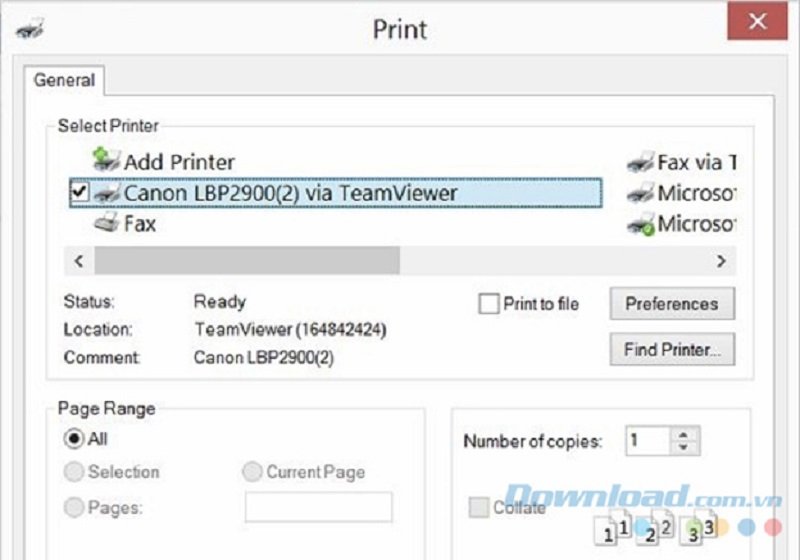
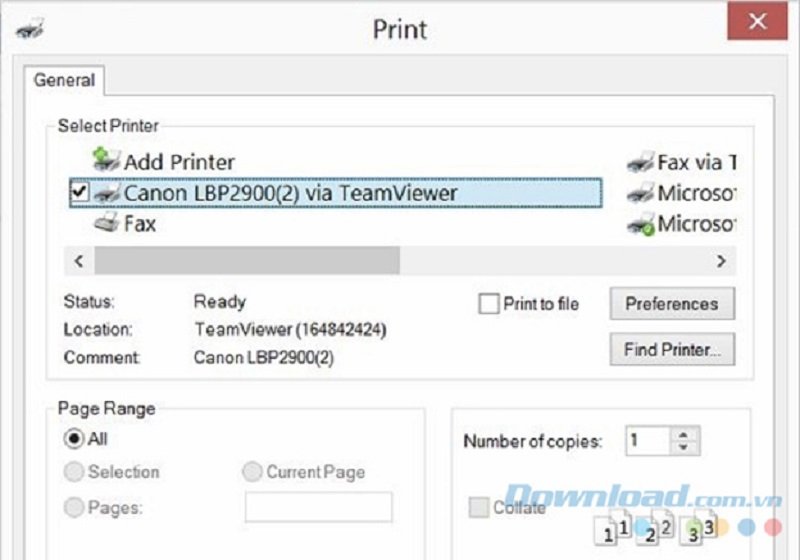
Nhiều bạn tải teamviewer 12 về máy tính. Sau đó lo lắng cách sử dụng teamviewer 12 sẽ phức tạp hơn các phiên bản cũ. Vì thế, các bạn luôn ưu tiên chọn các phiên bản cũ. Đây là một suy nghĩ sai lầm. Bởi teamviewer 12 có nhiều tính năng tốt hơn. Bên cạnh đó, nó dễ sử dụng hơn.
Trước tiên, bạn hãy mở phần mềm. Để mở phần mềm, bạn hãy nháy đôi chuột vào biểu tượng teamviewer hoặc kích chuột phải vào biểu tượng và chọn lệnh open. Giao diện mở ra như hình bên dưới.
Tại giao diện chương trình, các bạn sẽ thấy ID và Password trên teamviewer của bạn.

Nếu để người khác truy cập vào máy tính của mình, bạn cần mở teamviewer và gửi cho người đó ID và Password của bạn (hình trên vị trí số 1). Và ngược lại, nếu bạn muốn truy cập vào máy tính của người khác thì họ cũng phải gửi ID và Password cho bạn .
Sau khi nhận được ID và Password của người kia, bạn copy ID vào ô ID trong mục “Create session”. Sau đó ấn “Connect to partner”. Kết quả là hình dưới đây:
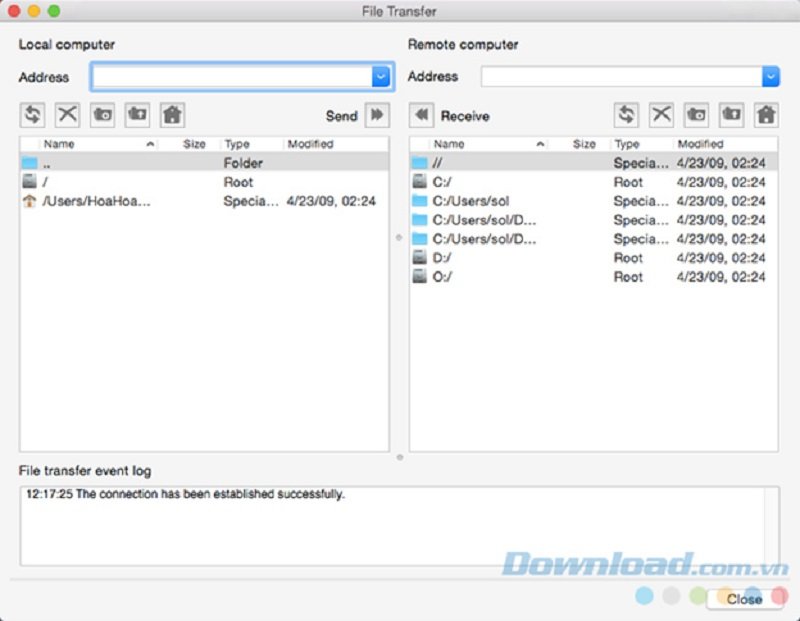
Bạn điền mật khẩu mà người kia gửi cho mình vào ô Password. Tiếp đó, ấn Long On. Khi kết nối thành công, bạn sẽ thấy màn hình của người mình muốn điều khiển như sau:
Như vậy, chỉ qua vài thao tác đơn giản, bạn đã có thể kết nối với máy tính khác bằng phần mềm teamviewer. Bây giờ, bạn đã có thể hỗ trợ hoặc chia sẻ thông tin, trò chuyện… với người kết nối.
Bài viết đã gửi đến các bạn những tính năng vượt trội cũng như cách sử dụng teamviewer. Thông qua đó, chúng tôi mong muốn các bạn ngay từ bây giờ hay trang bị cho máy tính của mình phần mềm tiện ích này. Bởi vì, bạn đang sống và làm việc ở thời đại bùng nổ công nghệ thông tin, bắt kịp những tiến bộ mới là yêu cầu bắt buộc. Và hơn hết, những tính năng mà teamviewer mang lại sẽ giúp công việc của bạn hiệu quả hơn rất nhiều. Chúc các bạn thành công!
